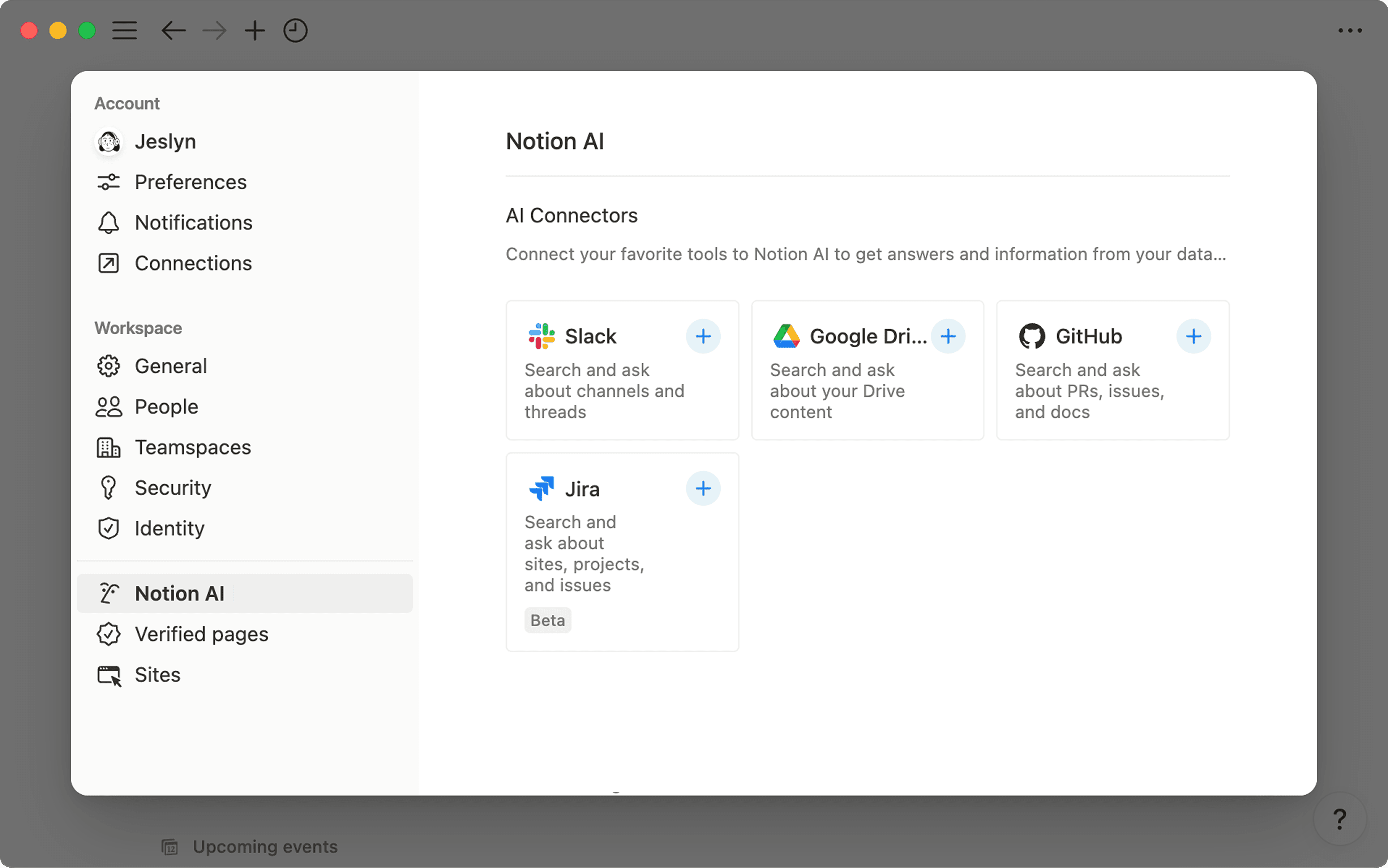Anotações IA (beta)
Oh-oh! Parece que seu bloqueador de anúncios está impedindo a reprodução do vídeo.
Assista no YouTube
Tenha anotações detalhadas sem precisar digitar durante as reuniões ou chamadas de vídeo 🎙️
Acessar as perguntas frequentes
As Anotações IA estão na versão beta e sujeitas aos termos do seu contrato beta, se houver.
As Anotações IA fazem anotações detalhadas para você, para que você possa manter o foco na conversa que está tendo. A IA do Notion transcreve a reunião e identifica os principais pontos e itens de ação que você pode compartilhar com toda a sua equipe.
Para usar as Anotações IA:
Estar no Plano Business ou Enterprise do Notion.
Usar o aplicativo para desktop do Notion, versão 4.7.0 ou superior. Este recurso não está disponível no aplicativo web do Notion.
Se você estiver usando um dispositivo Mac, deve usar o macOS 13 ou posterior.
Se você estiver usando um dispositivo Windows, verifique se está usando a versão mais recente.

Teste as Anotações IA sem custos
Participe de reuniões sem perder o ritmo. As Anotações IA do Notion capturam, resumem e organizam suas anotações, para que você possa estar presente e sair com clareza.
Para iniciar as Anotações IA, digite/reunião em qualquer página do aplicativo para desktop. Se você estiver em um navegador, será solicitado que abra o aplicativo do Notion para desktop ou faça o download, caso ainda não tenha feito isso.
Escreva quaisquer itens da pauta ou contexto em Anotações antes da reunião. Ao gerar o resumo, a IA do Notion levará essas anotações em consideração.

Dica: Também é possível acessar as Anotações IA diretamente a partir do bloco Próximos eventos na Página inicial.
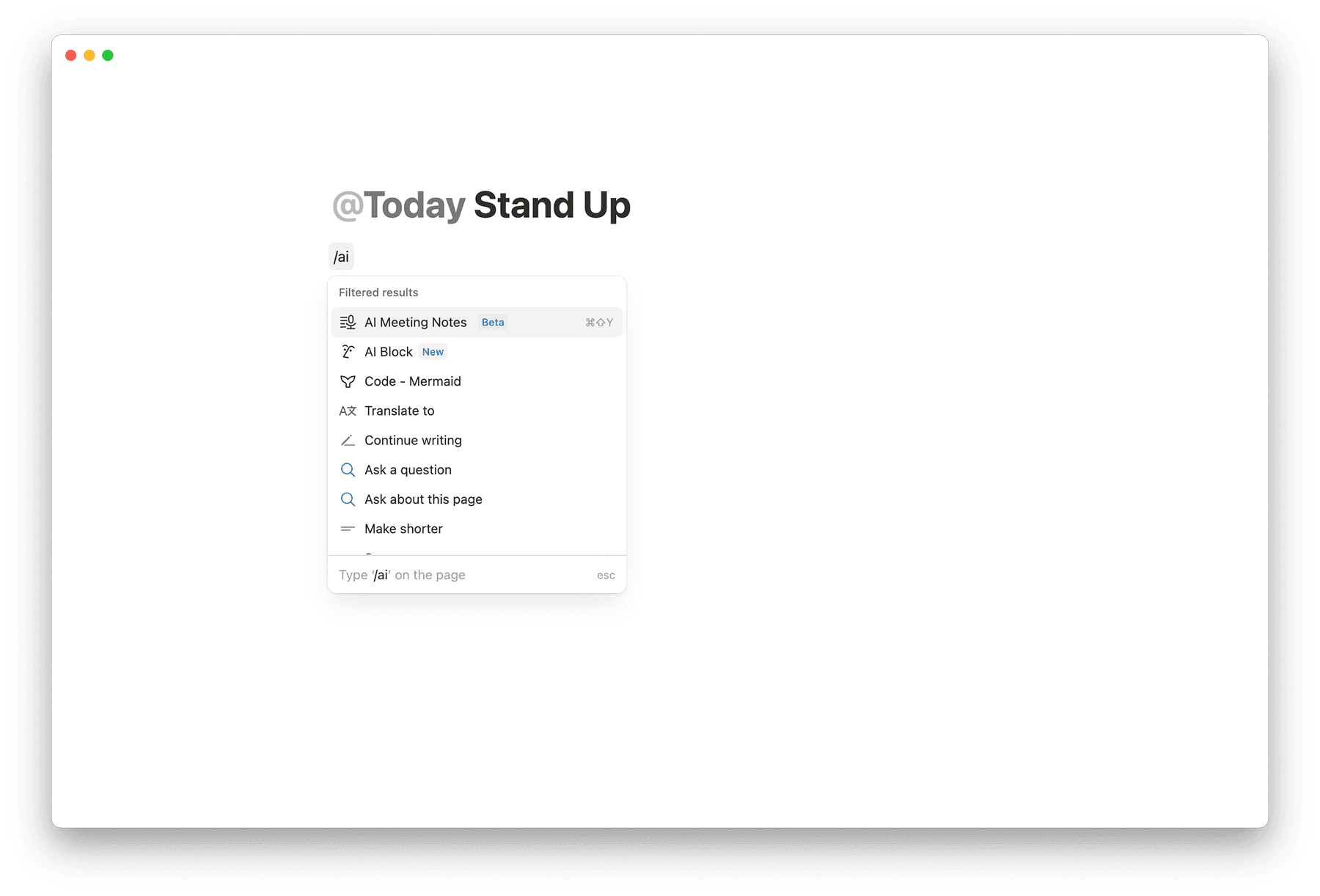
Iniciar e interromper a transcrição
Para transcrever a sua reunião:
Selecione
Começar a transcrever. Ao fazer isso, você confirma que todos na reunião deram seu consentimento para que a reunião seja gravada e transcrita.Quando a reunião terminar e você quiser parar de transcrever, selecione
Parar. O resumo da IA começará a ser gerado automaticamente. É necessário pelo menos um minuto de áudio gravado para gerar um resumo.Se quiser retomar a gravação, clique no ícone deslizante na parte superior do bloco de anotações da reunião →
Retomar transcrição.

Observação: para usar as Anotações IA, o Notion precisa de acesso ao áudio do sistema e permissões de gravação de tela.
Isso nos permite transcrever o áudio de outros participantes quando você estiver usando fones de ouvido durante reuniões virtuais.
Alterar o formato do resumo
As Anotações IA podem estruturar as anotações com base no tipo de reunião que você está tendo, como uma chamada de vendas ou uma reunião de equipe. Para alterar o formato do resumo das suas Anotações IA:
Clique no ícone deslizante na parte superior do bloco.
Passe o mouse sobre
Formatare selecione uma das opções.As alterações de formato só se aplicam a novas gravações ou quando você retomar a transcrição. Para atualizar um resumo existente com um novo formato, clique em
Tentar resumir novamente.

Dica: conecte as Anotações IA ao Notion Calendar para começar a criar anotações com um clique diretamente no calendário e conectar as anotações existentes aos eventos do calendário. Clique no ícone deslizante na parte superior do bloco de Anotações IA para configurar!
Após selecionar o bloco, você será lembrado de divulgar o uso das Anotações IA e obter o consentimento de todos os participantes da reunião antes de prosseguir.
Para ajudar você a solicitar o consentimento, há algumas opções fáceis:
Texto: clique no ícone deslizante na parte superior do bloco de Anotações IA e passe o mouse sobre
Consentimento. Edite a mensagem de consentimento como quiser e, em seguida, copie e cole no chat do aplicativo de conferência que você está usando.Voz: clique em
🔈na parte inferior do bloco de Anotações IA antes de começar a transcrever. Isso reproduzirá sua mensagem de consentimento para todos os participantes.Você pode alterar a voz clicando no ícone deslizante na parte superior do bloco de anotações da reunião e selecionando vozes diferentes para idiomas diferentes. O Notion usará automaticamente o idioma da sua reunião para reproduzir a voz apropriada.
Diga em voz alta: uma pergunta simples também funciona. Por exemplo, você pode perguntar: “Posso transcrever esta reunião usando as Anotações IA do Notion?”

Importante: a mensagem de áudio é reproduzida pelos alto-falantes do computador, não pelo microfone da conferência. Ative os alto-falantes e desconecte os fones de ouvido para que todos na sala possam ouvir claramente.
O Notion continua pedindo acesso à tela e ao áudio do sistema
Você pode receber um pop-up pedindo para conceder ao Notion acesso à sua tela e ao áudio do sistema, mesmo depois de já ter concedido acesso. Às vezes, redefinir essas permissões pode resolver o problema.
Como corrigir
Nas configurações do seu dispositivo, revogue o acesso à tela e ao áudio do sistema para o Notion. Em seguida, saia do Notion, reinicie o dispositivo, abra o Notion e siga as instruções para conceder acesso.
Verifique se você está usando a versão mais recente do Notion. Caso contrário, atualize para a versão mais recente e veja se isso resolve o problema.
As Anotações IA não são iniciadas ou a transcrição não está funcionando
Dependendo da versão do seu sistema operacional ou do aplicativo do Notion, as Anotações IA podem não funcionar corretamente e você pode receber um erro informando que o recurso não pôde ser iniciado.
Como corrigir
Se você estiver usando um dispositivo Mac, deve usar o macOS 13 ou posterior.
Se você estiver usando um dispositivo Windows, verifique se está usando a versão mais recente.
Verifique se você está usando a versão mais recente do Notion.
Recarregue a página ou reinicie o aplicativo.
Não é possível usar o comando de barra (/reunião) para as Anotações IA
Se você não conseguir ver as Anotações IA no seu menu de barra, é possível que as Anotações IA tenham sido desativadas para o seu espaço de trabalho.
Como corrigir
Se você for proprietário de um espaço de trabalho, acesse
Configurações→IA do Notione habilite asAnotações IA.Se você não for proprietário de um espaço de trabalho, entre em contato com o proprietário do seu espaço de trabalho e pergunte se ele pode habilitar as Anotações IA para o seu espaço de trabalho.
As Anotações IA ficam ainda mais poderosas com o Notion Calendar. Crie, organize e compartilhe anotações de reunião sem esforço, para que você possa estar presente nas reuniões e manter a sua equipe sincronizada.
Para conectar as Anotações IA ao Notion Calendar pela primeira vez:
Clique no ícone deslizante na parte superior de um bloco de Anotações IA →
Conectar ao Notion Calendar.Se você não vir essa opção, o seu espaço de trabalho já está conectado ao Notion Calendar.
No Notion Calendar, clique no ícone do seu perfil e acesse
Configurações. A partir daqui, você pode:Escolher onde armazenar as anotações de reunião (recomendamos uma base de dados de reuniões).
Compartilhar automaticamente as anotações de reunião com os participantes do evento.
Isso só ocorrerá com os participantes do evento que também estiverem no seu espaço de trabalho do Notion.
Escolher adicionar automaticamente anotações de reunião a novos eventos.
Há algumas maneiras de conectar as Anotações IA a eventos existentes no Notion Calendar:
Clique no ícone deslizante na parte superior de um bloco de Anotações IA, passe o mouse sobre
Adicionar evento de calendárioe selecione um evento futuro.Na seção
Próximos eventosdaPágina inicialdo Notion, passe o mouse sobre um evento e selecione o ícone de Anotações IA. Você não verá essa opção para eventos de dia inteiro.Selecione um evento no Notion Calendar, clique no campo
Anotações IA e Documentose adicione as anotações da reunião.
Abaixo estão algumas informações gerais sobre as leis e regulamentos relacionados às transcrições, bem como algumas práticas recomendadas a serem consideradas ao habilitar as Anotações IA.

Observação: Este conteúdo é fornecido apenas para fins informativos e não constitui aconselhamento jurídico. Consulte seu departamento jurídico para avaliar seu caso de uso específico e garantir que você use as Anotações IA de maneira legalmente compatível. Você é responsável por garantir que o uso do Notion esteja em conformidade com todas as leis e regulamentos aplicáveis. Consulte o nosso Contrato Principal de Assinatura e a Política de Conteúdo e Uso para obter mais informações.
Leis relacionadas à gravação e transcrição de comunicações
Nos Estados Unidos, certas leis exigem o consentimento de pelo menos um dos participantes antes de gravar ou transcrever uma chamada ou conversa. Outras exigem que você obtenha o consentimento de todos os participantes antes de gravar ou transcrever uma chamada.
Fora dos Estados Unidos, como na União Europeia, existem leis semelhantes que exigem o consentimento dos participantes antes de gravar ou transcrever uma chamada.
Além dos requisitos de consentimento, também pode haver leis que regem como você usa, divulga e protege suas gravações ou transcrições de chamadas. Essas leis podem variar dependendo de onde os participantes estão localizados, do setor de negócios e dos padrões do setor.
Algumas práticas recomendadas para gravação e transcrição de comunicações
Obter consentimento
Determinar quais leis de consentimento se aplicam pode ser complicado quando os participantes da reunião estão em vários estados ou países, ou se você não tem certeza sobre a localização de um ou mais participantes. Recomendamos cumprir as leis de consentimento mais rigorosas e sempre obter o consentimento de todos os participantes antes de usar as Anotações IA para transcrever uma reunião.
Outras práticas recomendadas
Explique claramente aos participantes que você transcreverá a chamada usando um provedor terceirizado (por exemplo, Anotações IA do Notion).
Mantenha registros adequados de como você obteve o consentimento.
Respeite a escolha de um participante de não ser transcrito.
Se novos participantes entrarem em uma chamada após o início da transcrição, pare e obtenha o consentimento dos novos participantes antes de prosseguir.
Deixe claro para os seus usuários como você planeja usar e/ou compartilhar as transcrições (ou qualquer informação derivada delas).
Certifique-se de usar e compartilhar as transcrições apenas de forma consistente com o que você disse aos seus usuários e com todas as leis aplicáveis.
Guarde as transcrições apenas pelo tempo que você precisar.
As Anotações IA fornecem maneiras de divulgar o uso do recurso e obter o consentimento dos participantes da reunião, que você pode saber mais aqui, contudo, observe que estes são apenas alguns exemplos de como você pode obter o consentimento.
As Anotações IA envolvem subprocessadores (OpenAI e Anthropic) para gravar a reunião, processar o arquivo de áudio em uma transcrição e, em seguida, produzir insights, como um resumo da reunião, itens de ação, participantes da chamada e muito mais. O arquivo de áudio é excluído imediatamente do Notion após a conclusão do processamento do arquivo de áudio.
Se você é proprietário de um espaço de trabalho e não quer que o recurso Anotações IA esteja disponível para os membros do seu espaço de trabalho, você pode desativar o espaço de trabalho a qualquer momento acessando Configurações → IA do Notion e desativando a disponibilidade do espaço de trabalho.

Observação: este recurso ainda está sendo implementado para os usuários. Agradecemos a sua compreensão e disponibilizaremos o recurso em breve!
Cópias locais do áudio da reunião gravado estão disponíveis para o usuário que inicia as Anotações IA (o "gravador"). Os 10 arquivos de áudio de reunião gravados mais recentemente serão armazenados no dispositivo local do gravador e estarão disponíveis para download. Somente o gravador tem a capacidade de baixar um arquivo de áudio salvo localmente.
Esse recurso está disponível e desativado por padrão para todos os planos. Se você não quiser que o armazenamento de áudio local esteja ativado para seus usuários, você pode desativar o espaço de trabalho a qualquer momento acessando Configurações → IA do Notion e desativando Armazenar áudio localmente.

Observação: este recurso ainda está sendo implementado para os usuários. Agradecemos a sua compreensão e disponibilizaremos o recurso em breve!
Excluir uma transcrição
Uma transcrição pode ser excluída de duas maneiras:
Diretamente no bloco de Anotações IA, clicando no ícone deslizante →
Excluir transcrição. Isso também excluirá o áudio armazenado localmente do dispositivo do gravador.Excluindo a página principal onde se encontra o bloco de Anotações de IA. Depois de excluída, a página seguirá as configurações de retenção de dadosdo seu espaço de trabalho.
Os proprietários do espaço de trabalho do Plano Enterprise podem definir uma programação de exclusão automática para transcrições acessando Configurações → IA do Notion e definindo uma programação de exclusão para Exclusão automática de transcrições. Os resumos e as notas permanecerão nos blocos de Anotações de IA do seu espaço de trabalho, mas todas as transcrições serão excluídas automaticamente após o cronograma de exclusão escolhido.
Excluir áudio armazenado localmente
O gravador pode excluir o áudio armazenado localmente do seu dispositivo local a qualquer momento clicando no ícone deslizante no bloco de Anotações IA, passando o mouse sobre Gravações de áudioe selecionando Excluir gravações. Isso exclui todas as gravações do bloco de Anotações IA específico.
Se um proprietário de espaço de trabalho do Plano Enterprise tiver ativado a Exclusão automática de transcrições e Armazenar áudio localmente em suas configurações, as gravações de áudio locais seguirão a programação de exclusão automática selecionada para transcrições. Quando uma transcrição é excluída após o cronograma de exclusão automática, as gravações de áudio associadas armazenadas no dispositivo local do gravador também serão excluídas. Se um proprietário do espaço de trabalho definir que as transcrições sejam excluídas imediatamente após a geração do resumo das Anotações IA, nenhum áudio será armazenado localmente no dispositivo do gravador.

Observação: uma vez que o gravador baixa um arquivo de áudio de reunião armazenado localmente, o arquivo de áudio está sob o controle exclusivo do gravador. Se o gravador baixar um arquivo de áudio, a exclusão do arquivo de áudio baixado dependerá do gravador. Da mesma forma, se o gravador optar por compartilhar um arquivo de áudio com terceiros, a exclusão das cópias distribuídas do arquivo de áudio depende desses terceiros.
Perguntas frequentes
Em que idiomas as Anotações IA estão disponíveis?
Em que idiomas as Anotações IA estão disponíveis?
Inglês, chinês, espanhol, francês, alemão, japonês, coreano, português, russo, tailandês, vietnamita, dinamarquês, finlandês, norueguês, holandês e sueco.
As Anotações IA estão disponíveis offline?
As Anotações IA estão disponíveis offline?
As Anotações IA não funcionam offline no momento.
O resumo leva em consideração as minhas anotações?
O resumo leva em consideração as minhas anotações?
Sim. Tanto a transcrição quanto as anotações são levadas em consideração ao criar o resumo.
Qual é o tempo mínimo de reunião necessário para que as Anotações IA funcionem?
Qual é o tempo mínimo de reunião necessário para que as Anotações IA funcionem?
As Anotações IA requerem pelo menos 300 caracteres transcritos (cerca de um minuto de conteúdo falado) para gerar um resumo.
Como posso garantir que todas as partes deram o consentimento?
Como posso garantir que todas as partes deram o consentimento?
Recomendamos que você obtenha o consentimento de todos os participantes da reunião antes de começar a usar as Anotações IA. Embora esta etapa seja atualmente manual, estamos trabalhando ativamente na criação de automação no produto para tornar o processo contínuo no futuro.
Quem pode acessar a transcrição, as anotações e o resumo de um bloco de Anotações IA?
Quem pode acessar a transcrição, as anotações e o resumo de um bloco de Anotações IA?
As Anotações IA herdam as permissões da página em que são salvas. Se a transcrição for capturada em uma página privada, você precisará compartilhá-la manualmente com os colegas de equipe para conceder acesso a eles.
O áudio de um bloco de Anotações IA é armazenado no dispositivo local do gravador e está disponível apenas para o gravador baixar.
Posso desativar as Anotações IA?
Posso desativar as Anotações IA?
Sim, as Anotações IA podem ser desativadas pelo proprietário do espaço de trabalho.
Clique em
Configuraçõesna barra lateral.Selecione
IA do Notion.Desative a
disponibilidade do espaço de trabalho.
Os proprietários do espaço de trabalho também podem desativar o armazenamento de áudio local desativando Armazenar áudio localmente.
Existe um limite de uso para as Anotações IA?
Existe um limite de uso para as Anotações IA?
Sim, as Anotações IA têm um limite de uso diário de 10 horas por usuário.
Recebo notificações quando participo de reuniões perguntando se quero usar as Anotações IA. Como as Anotações IA sabem que estou prestes a participar de uma reunião?
Recebo notificações quando participo de reuniões perguntando se quero usar as Anotações IA. Como as Anotações IA sabem que estou prestes a participar de uma reunião?
O aplicativo Notion para desktop observa se um usuário tem um processo em execução no computador que está usando ativamente o microfone (por exemplo, Zoom) para fornecer essas notificações. O Notion não escuta o áudio do seu microfone para fornecer essas notificações. O Notion grava áudio apenas ao usar as Anotações IA. Esse comportamento pode ser desativado acessando Configurações → Notificações e desativando Notificações de detecção de reuniões no desktop.